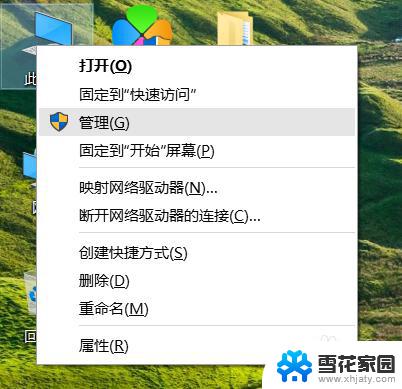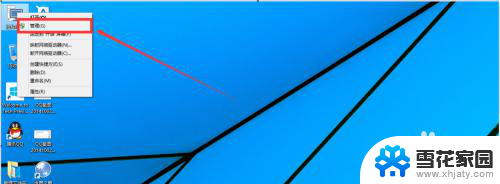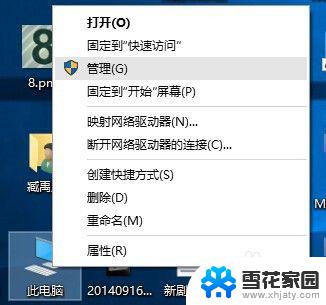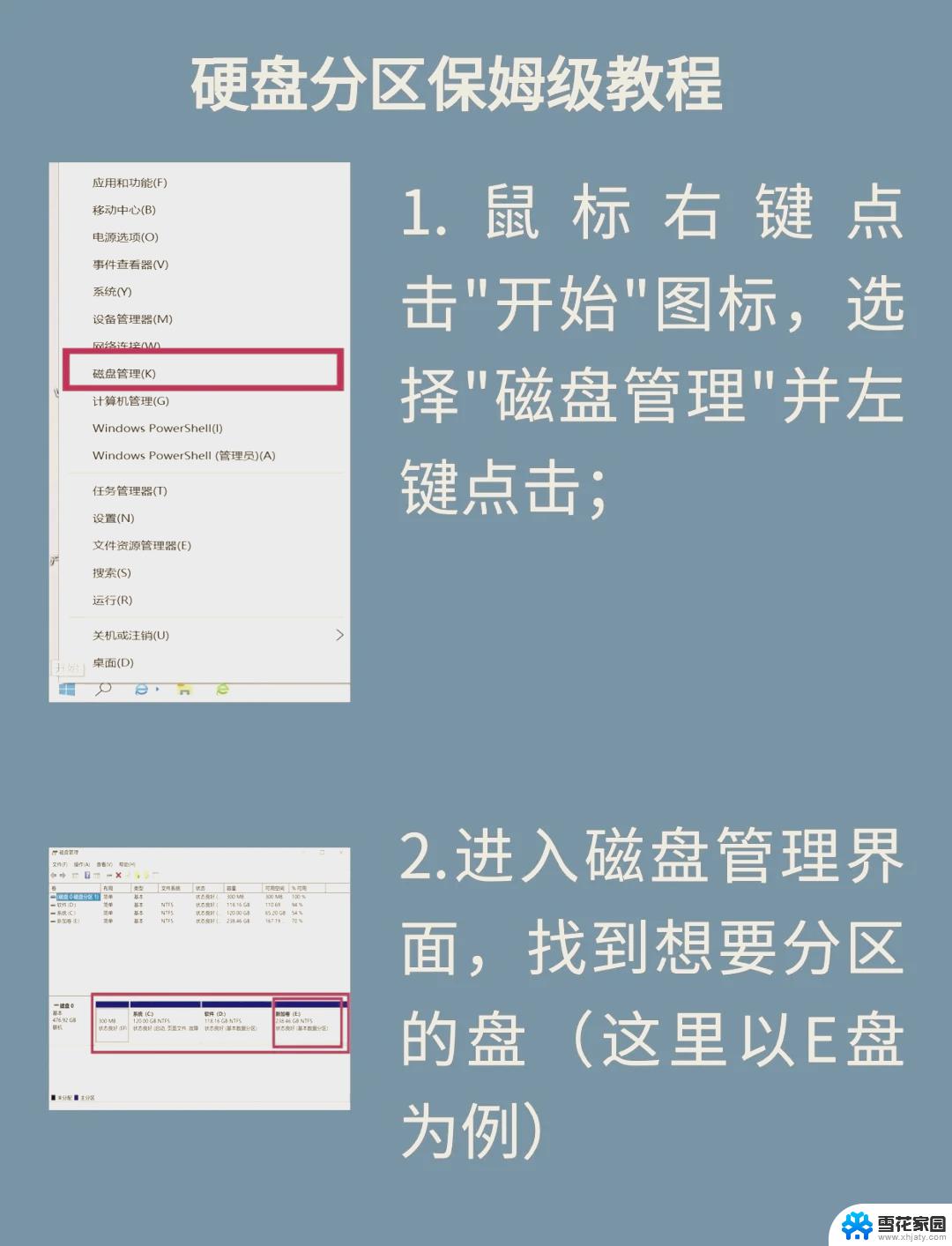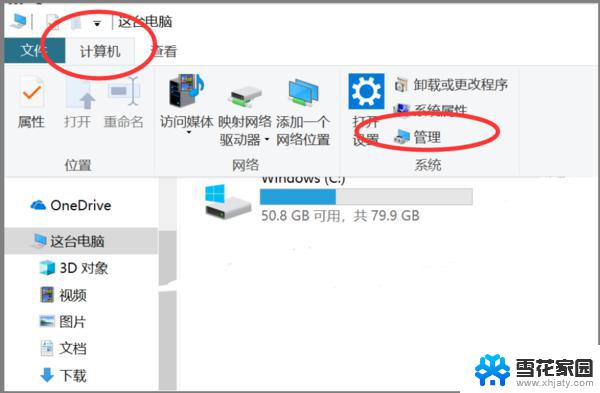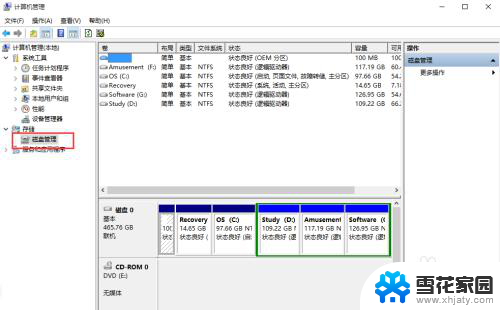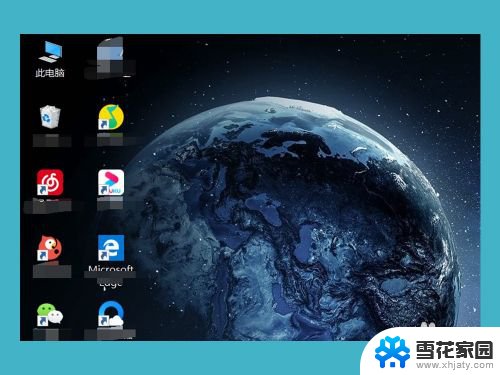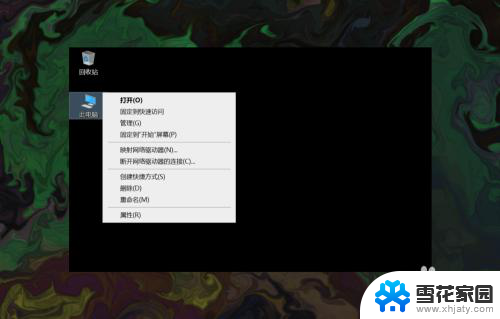硬盘分区创建esp和msr分区 Win10磁盘建立ESP/MSR分区的步骤
更新时间:2023-11-19 14:48:48作者:xiaoliu
硬盘分区创建esp和msr分区,在安装Windows 10操作系统时,我们常常需要创建ESP(EFI系统分区)和MSR(Microsoft保留分区)两个特殊的分区,ESP分区是为了支持UEFI引导方式,而MSR分区则是为了系统的性能和稳定性而保留的。创建这两个分区的步骤非常简单,我们只需要按照特定的顺序进行一些设置即可。下面将详细介绍如何创建ESP和MSR分区,让我们一起来了解吧!
方法如下:
1.打开电脑,直接打开并进入到安装好的DiskGenius软件中。
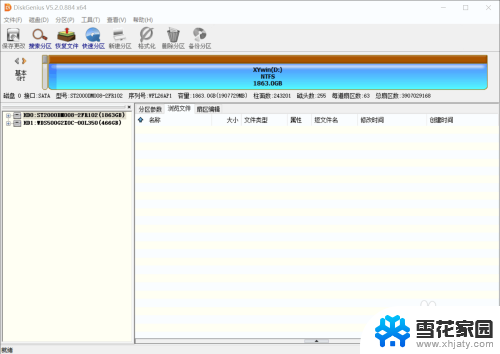
2.进入后,在左侧磁盘列表中选择要建立ESP/MSR分区的磁盘。
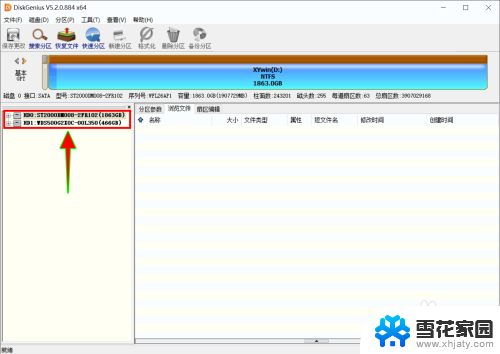
3.选中磁盘后,点击鼠标右键,弹出磁盘管理的右键菜单选项。

4.选择右键菜单中的建立ESP/MSR分区选项,打开其设置弹窗。
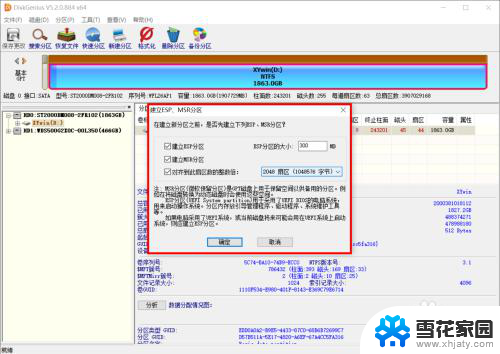
5.打开设置弹窗后,勾选建立ESP分区和建立MSR分区。并设置分区大小。
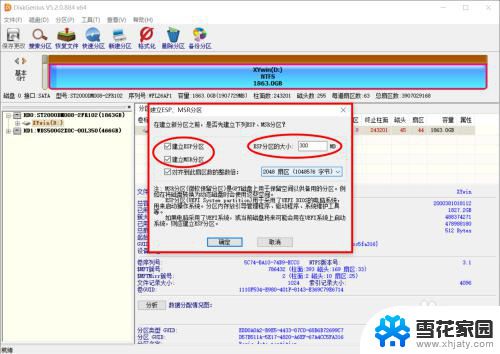
6.设置好之后,点击底部的确定按钮即可完成建立ESP/MSR分区了。
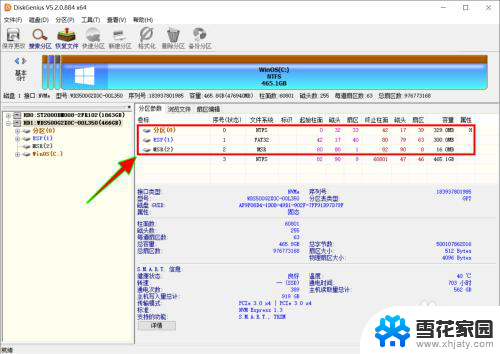
以上就是硬盘分区创建esp和msr分区的全部内容,如果遇到这种情况,你可以按照以上步骤解决问题,非常简单快速。